第一种情况:笔记本电脑开机时出现黑屏情况,首先请你在移除外接设备情况下(例如USB设备/SD卡/HDMI/Type-C等外设),确认电脑的电源指示灯(LED灯)是否正常亮?

一、若电源指示灯不亮:
1、可能是变压器无法供电或主要组件异常而无法开机
- 请使用正确规格的原厂变压器及电源线
- 请确认变压器接头,如下图A电源线端/B计算机端是否有松脱,或可更换插座试试;
- 请检查变压器线材是否有破损现象,若有发生请更换变压器测试
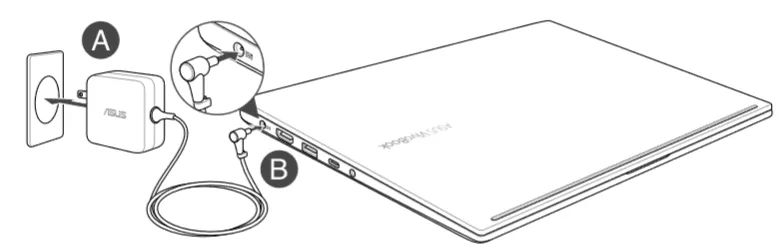
2、问题发生前,若曾进行扩充硬盘或内存,请先将硬盘或内存移除,回复为出厂预设状态
二、若电源指示灯正常亮:
电源指示灯有亮,代表主板有过电,但可能因为部分装置造成无法开机;
1、请尝试按组合功能键 调高屏幕亮度,以及组合键开启/关闭切换显示,避免屏幕亮度过低或因已关闭屏幕而造成电脑黑屏不显示。
2、开机按 BIOS快捷键,进入BIOS界面查看是否正常显示?
- 若BIOS界面黑屏不显示,可能为电脑硬件问题
- 若BIOS界面显示正常,请尝试在BIOS界面按 F9 键恢复默认值,然后按F10保存退出,重启电脑;
- 若无效可能为系统或驱动软件问题引起,尝试备份数据资料后恢复或重装系统解决。
3、笔记本外接显示器,按 Fn+F8组合键切换显示(不同型号的笔记本组合键会有不同);
- 如果外接显示器正常显示,请卸载显卡驱动程序并重新安装,并且确认近期是否有安装更新或其它程序软件?如有,请通过【控制面板】-【程序和功能】-卸载已安装的更新及近期安装的程序软件。
- 如果外接显示器也不显示,或者你没有相关显示器设备进行测试,建议还是送到当地电脑维修店检测确认
4、请确认是否有加装过内存或其它硬件?如有,请取出移除加装的内存/其它硬件后再开机确认。
5、请移除所有外接装置,包含USB/记忆卡/网络线/HDMI等
6、.移除变压器,按压电源键40秒(按住不放开)
如你通过以上方式仍无法解决,建议还是送到当地电脑维修店检测确认
第二种情况:电脑在使用过程中出现黑屏现象;
1、如果运行特定程序软件时黑屏,请尝试卸载该程序并重新安装,或换一个版本安装。
2、启动进入安全模式,在安全模式下确认是否同样有黑屏现象?若安全模式下正常,通常为软件冲突引起的,请确认近期是否有进行什么系统优化、软件安装操作,可通过【控制面板】-【程序和功能】-卸载近期已安装的更新及程序软件。
Windows10系统启动进入安全模式的两种方式:
- 由系统【设置】→【更新和安全】→【恢复】→【立即重启】,重新开机进入 Windows RE(恢复环境)界面,点选【疑难解答】
- 连续开机强制关机3次,进入Windows RE(Recovery environment,即系统恢复环境), 选择【疑难解答】;
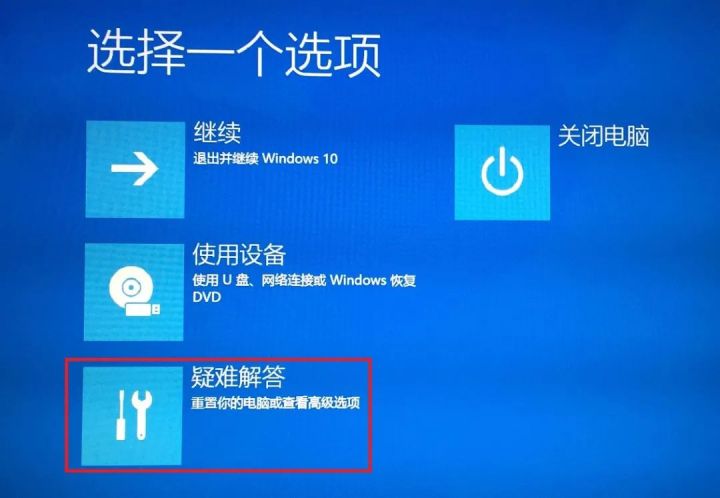
然后选择【高级选项】→【启动设置】,点选”重启“→选择【启用安全模式】
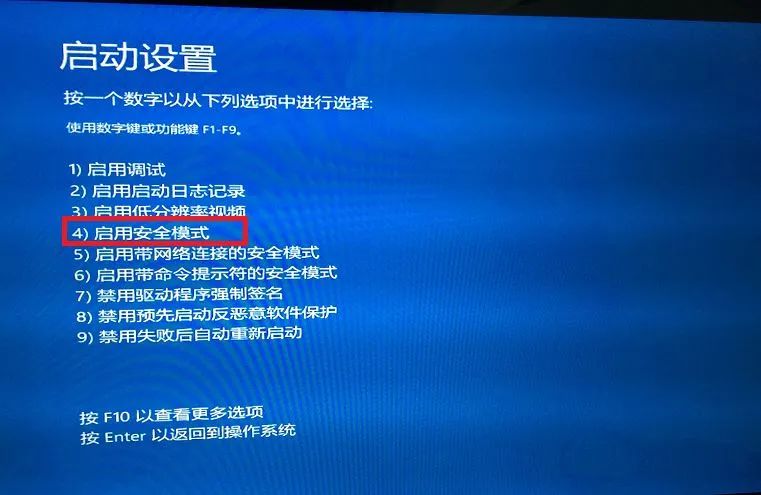
3、由【控制面板】→【程序和功能】,卸载显卡驱动程序,并从官网搜索对应机型下载显示驱动安装。
4、确认电脑是否有加装过内存或其它硬件?如有,请移除加装的内存/其它硬件后 再开机确认。
5、若仍无效,建议备份数据资料后,尝试恢复或重装系统解决。
6、如您通过以上方式仍无法解决,请你携带电脑至电脑服务中心进行检测
以上就是我的回答,如果还有其他电脑方面的问题,可以关注,下面的公众号▼,就可以获取到我个人的微信联系方式,有问题随时找我,免费解答!





















 4844
4844











 被折叠的 条评论
为什么被折叠?
被折叠的 条评论
为什么被折叠?








